Usar el centro de control de tvOS
El centro de control te ofrece acceso a todos los ajustes y controles necesarios para cambiar entre usuarios, reproducir música, poner el Apple TV en modo de reposo, etc. Puedes cambiar rápidamente entre usuarios en el centro de control de modo que cada persona disponga de su propia lista única de “A continuación”, colecciones de vídeos y música y recomendaciones.
Abrir el centro de control
En el mando Siri Remote, mantén pulsado el botón de inicio
 .
. 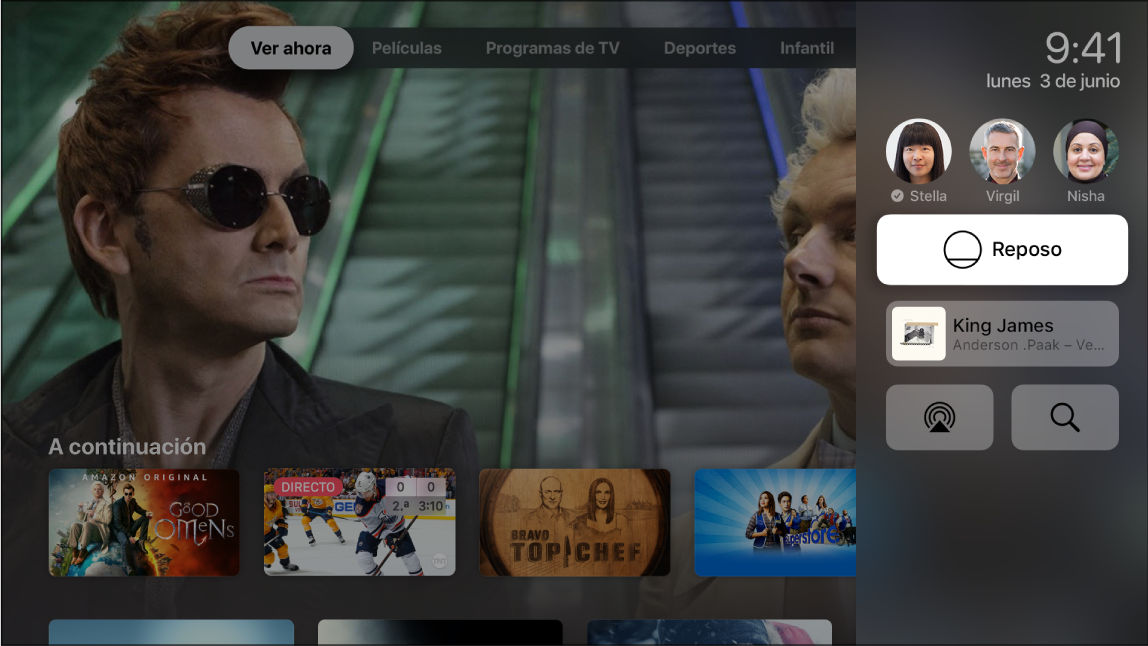
Good Omens está disponible en la app Apple TV
Cambiar a otro usuario
En el centro de control, desliza el dedo por la superficie Touch del mando Siri Remote para resaltar un usuario y, a continuación, pulsa la superficie Touch para seleccionar a ese usuario.
Inicia sesión en la cuenta.
Cuando cambias a otro usuario, la sesión del usuario anterior se cierra y las apps de TV y música se actualizan con la lista “A continuación” única, las colecciones de vídeos o música y las recomendaciones del nuevo usuario.
Nota: Al cambiar de un usuario a otro no se modifica la app Fotos ni otros ajustes relacionados con una cuenta de iCloud.
Consulta Configurar tu ID de Apple en el Apple TV.
Acceder a la canción actual en Música
Si hay una canción en reproducción o en pausa en la app Música ![]() en el Apple TV, se mostrará en el centro de control.
en el Apple TV, se mostrará en el centro de control.
En el centro de control, usa la superficie Touch del mando Siri Remote para seleccionar la canción en reproducción.
La app Música se abrirá en la pantalla “En reproducción”.
Consulta En reproducción: Controlar la reproducción de música en el Apple TV.
Seleccionar los altavoces AirPlay
En el centro de control, usa la superficie Touch del mando Siri Remote para seleccionar el botón de AirPlay
 y, a continuación, selecciona uno o varios altavoces.
y, a continuación, selecciona uno o varios altavoces.Consulta Transmitir contenido mediante AirPlay con el Apple TV.
Acceder rápidamente a la app Buscar
En el centro de control, usa la superficie Touch del mando Siri Remote para seleccionar el botón Buscar
 .
.Consulta Buscar en el Apple TV.
Poner el Apple TV en reposo
En el centro de control, usa la superficie Touch del mando Siri Remote para seleccionar Reposo.
Si deseas obtener información sobre cómo modificar los ajustes de reposo, consulta Poner en reposo o activar el Apple TV.
Cerrar el centro de control
Pulsa el botón
 en el mando Siri Remote.
en el mando Siri Remote.